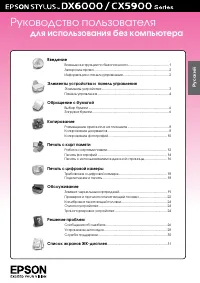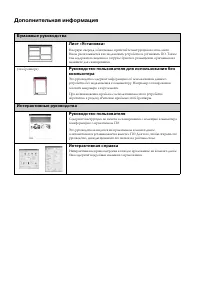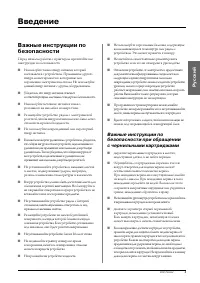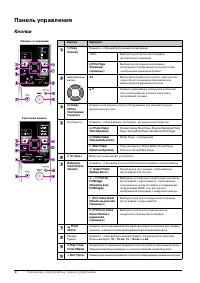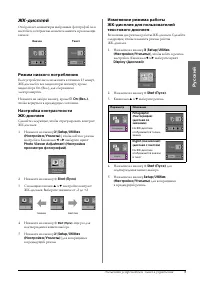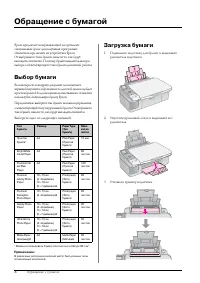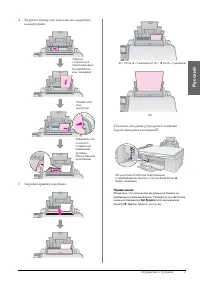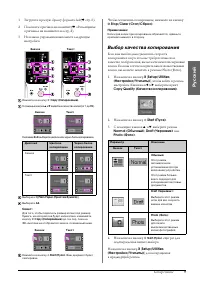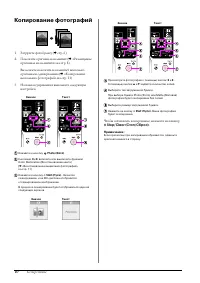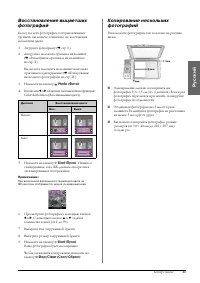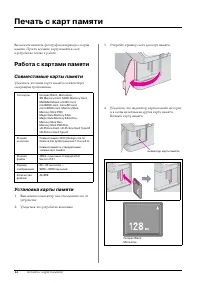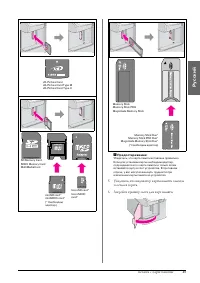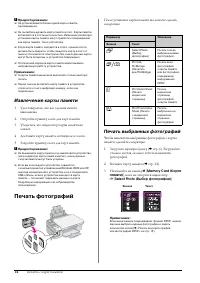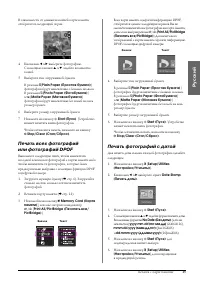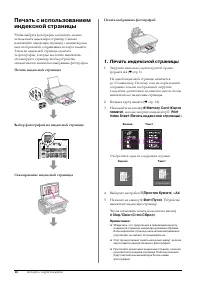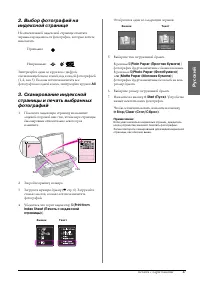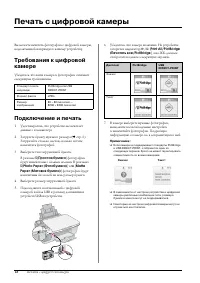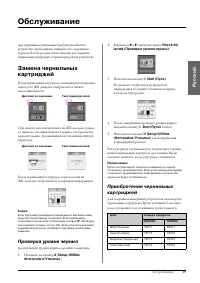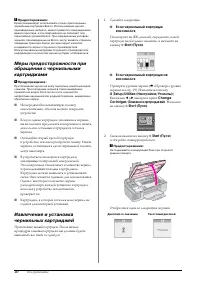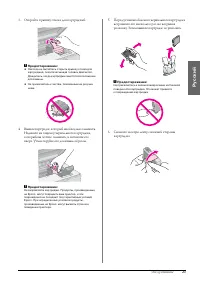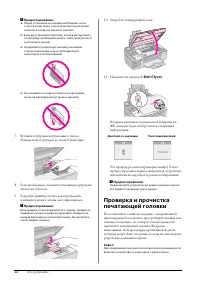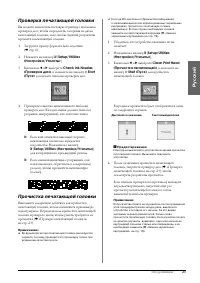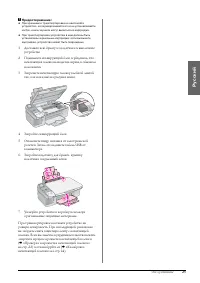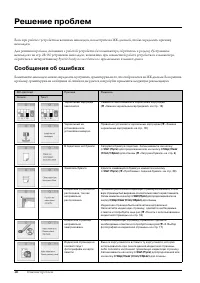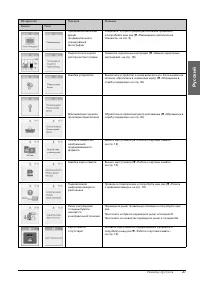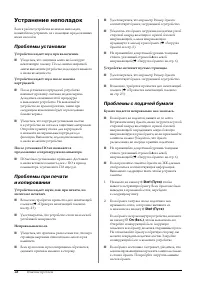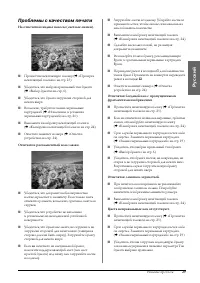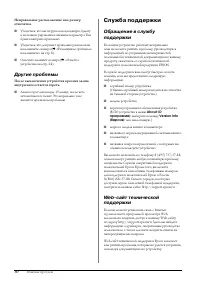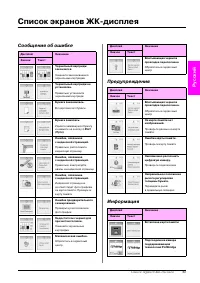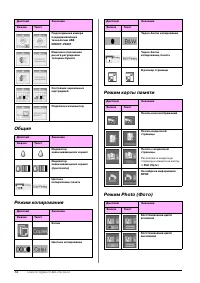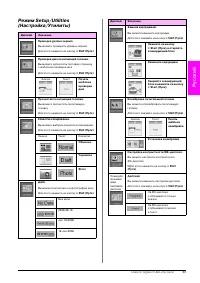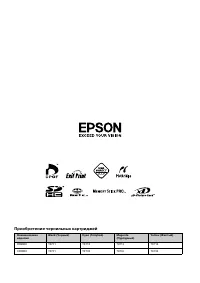МФУ Epson Stylus CX5900 - инструкция пользователя по применению, эксплуатации и установке на русском языке. Мы надеемся, она поможет вам решить возникшие у вас вопросы при эксплуатации техники.
Если остались вопросы, задайте их в комментариях после инструкции.
"Загружаем инструкцию", означает, что нужно подождать пока файл загрузится и можно будет его читать онлайн. Некоторые инструкции очень большие и время их появления зависит от вашей скорости интернета.
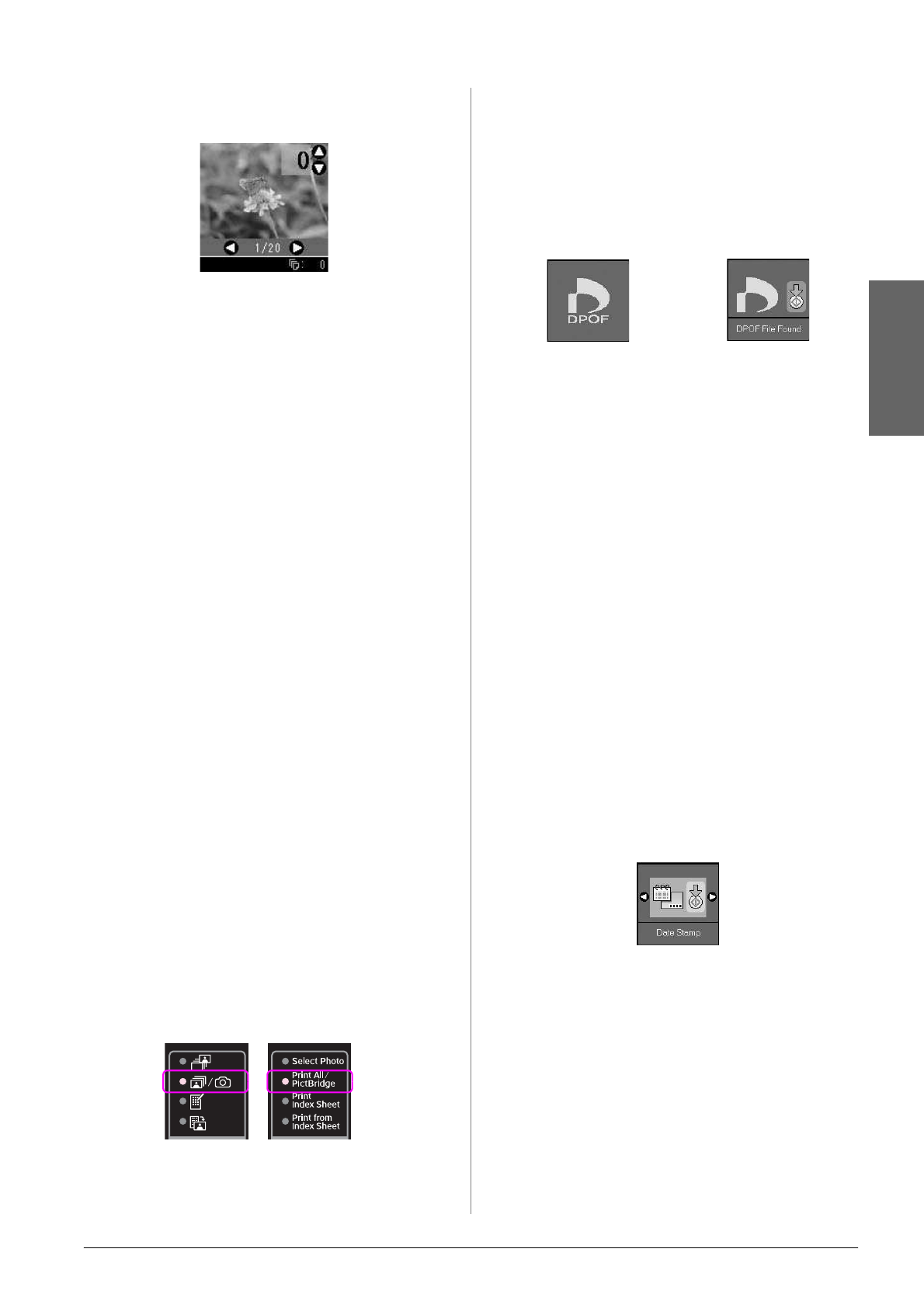
Печать с карт памяти
15
Русский
В зависимости от данных на вашей карте памяти
отобразится следующий экран.
4.
Кнопками
l
и
r
выберите фотографию.
С помощью кнопок
u
и
d
задайте количество
копий.
5.
Выберите тип загруженной бумаги.
В режиме
l
[
Plain Paper (Простая бумага)
]
фотографии будут напечатаны с белыми полями.
В режимах
l
[
Photo Paper (Фотобумага)
]
и
h
[
Matte Paper (Матовая бумага)
]
фотографии будут напечатаны без полей на весь
размер бумаги.
6.
Выберите размер загруженной бумаги.
7.
Нажмите на кнопку
x
Start (Пуск)
. Устройство
начнет печатать ваши фотографии.
Чтобы остановить печать, нажмите на кнопку
y
Stop/Clear (Стоп/Сброс)
.
Печать всех фотографий
или фотографий DPOF
Выполните следующие шаги, чтобы напечатать
по одной копии всех фотографий с карты памяти либо
чтобы напечатать те фотографии, которые были
предварительно выбраны с помощью функции DPOF
в цифровой камере.
1.
Загрузите нужную бумагу (
столько листов, сколько хотите напечатать
фотографий.
2.
Вставьте карту памяти (
3.
Нажимайте на кнопку
C
Memory Card (Карта
памяти)
], пока не загорится индикатор
f
/
e
[
Print All/PictBridge (Печатать все/
PictBridge)
].
Если карта памяти содержит информацию DPOF,
отобразится один из следующих экранов. Вы не
сможете напечатать все фотографии на карте памяти,
даже если выбран режим
f
/
e
[
Print All/PictBridge
(Печатать все/PictBridge)
]. Для печати всех
изображений с карты памяти сбросьте информацию
DPOF с помощью цифровой камеры.
4.
Выберите тип загруженной бумаги.
В режиме
l
[
Plain Paper (Простая бумага)
]
фотографии будут напечатаны с белыми полями.
В режимах
l
[
Photo Paper (Фотобумага)
]
и
h
[
Matte Paper (Матовая бумага)
]
фотографии будут напечатаны без полей на весь
размер бумаги.
5.
Выберите размер загруженной бумаги.
6.
Нажмите на кнопку
x
Start (Пуск)
. Устройство
начнет печатать ваши фотографии.
Чтобы остановить печать, нажмите на кнопку
y
Stop/Clear (Стоп/Сброс)
.
Печать фотографий с датой
Для печати даты съемки каждой фотографии сделайте
следующее.
1.
Нажмите на кнопку
F
[
Setup/Utilities
(Настройка/Утилиты)
].
2.
Кнопками
l
и
r
выберите пункт
Date Stamp
(Печать даты)
.
3.
Нажмите на кнопку
x
Start (Пуск)
.
4.
С помощью кнопок
u
и
d
задайте формат печати даты.
Возможные форматы:
No Date (Без даты)
(дата не
печатается),
yyyy.mm.dd (гггг.мм.дд)
(2006.06.16),
mmm.dd.yyyy (ммм.дд.гггг)
(Jun.16.2006)
и
dd.mmm.yyyy (дд.ммм.уууу)
(16.Jun.2006).
5.
Нажмите на кнопку
x
Start (Пуск)
для
подтверждения вашего выбора.
6.
Нажмите на кнопку
F
[
Setup/Utilities
(Настройка/Утилиты)
] для возвращения
в предыдущий режим.
Значок
Текст
Значок
Текст
Содержание
- 2 Дополнительная информация; Бумажные руководства
- 3 Русский; Введение
- 4 Авторские права; Панель управления
- 5 Элементы устройства и панель управления; Элементы устройства
- 6 Кнопки
- 7 Режим низкого потребления
- 8 Обращение с бумагой; Выбор бумаги; Загрузка бумаги
- 10 Копирование; Копирование документов
- 11 Выбор качества копирования
- 12 Копирование фотографий
- 14 Печать с карт памяти; Работа с картами памяти; Совместимые карты памяти
- 16 Извлечение карты памяти; Печать фотографий; Печать выбранных фотографий
- 17 Печать фотографий с датой
- 18 Печать индексной страницы
- 20 Печать с цифровой камеры; Подключение и печать
- 21 Обслуживание; Проверка уровня чернил
- 25 Проверка печатающей головки; Прочистка печатающей головки
- 26 Очистка устройства
- 28 Решение проблем; Сообщения об ошибках
- 30 Устранение неполадок; Проблемы установки; Проблемы с подачей бумаги
- 31 Проблемы с качеством печати
- 32 Другие проблемы; Служба поддержки
- 33 Список экранов ЖК-дисплея; Сообщения об ошибке
- 34 Общие
- 36 Приобретение чернильных картриджей